
7 สิ่งที่ควรซื้อเพิ่ม เมื่อซื้อโน้ตบุ๊กมาใช้ (7 Things to have after buying a Notebook Computer)

 moonlightkz
moonlightkz7 สิ่งที่ควรซื้อเพิ่ม เมื่อซื้อโน้ตบุ๊กมาใช้
(7 Things to have after buying a Notebook Computer)
หากคุณจะซื้อเครื่อง คอมพิวเตอร์โน้ตบุ๊ก (Notebook Computer) มาใช้งาน เรามีข้อแนะนำว่าควรจะเผื่องบไว้ซื้ออุปกรณ์เสริมเพิ่มเติมด้วย มันมีของอยู่หลายอย่างที่คุณอาจจะมองข้ามไป ไม่คิดว่ามันจำเป็น แต่จากประสบการณ์ของเรา สิ่งเหล่านี้มีประโยชน์ต่อโน้ตบุ๊กของคุณอย่างแน่นอน และสามารถช่วยให้การใช้งานโน้ตบุ๊กของคุณเป็นไปอย่างราบรื่น
- Windows Security กับ Microsoft Defender คืออะไร ? และ แตกต่างกันอย่างไร ?
- แบตเสื่อมหรือยัง ? มาดูวิธีเช็คสุขภาพแบตเตอรี่โน๊ตบุ๊ค Windows 10/11
- HDMI 2.2 คืออะไร ? มาตรฐานใหม่ที่รองรับความละเอียดได้ถึง 4K 480Hz
- 7 อุปกรณ์ ที่ควรคืนค่าโรงงาน Factory Reset ก่อนขายต่อ พร้อมวิธีทำ
- Bypass Charging คืออะไร ? มีประโยชน์ยังไง ? และการใช้งานเป็นอย่างไร ?
ของที่ว่าจะมีอะไรบ้าง ? แล้วทำไมมันถึงจำเป็น ? มาลองอ่านกัน
1. ฮาร์ดไดรฟ์แบบพกพา (Portable Hard Disk Drive)

ฮาร์ดดิสก์ BarraCuda Fast SSD ของ Seagate
ภาพจาก : https://www.seagate.com/as/en/consumer/backup/barracuda-fast-ssd/
ฮาร์ดไดรฟ์แบบพกพา เป็นอุปกรณ์ที่ผู้ใช้งานโน้ตบุ๊ก (รวมไปถึงผู้ใช้ เครื่อง PC) ควรจะมีไว้ในครอบครอง ต่อให้โน้ตบุ๊กของคุณจะมีหน่วยความจำภายในขนาดใหญ่พื้นที่เหลือเฟืออยู่แล้วก็ตาม
สาเหตุที่ควรมีฮาร์ดไดรฟ์แบบพกพาไว้ใช้งานก็อยู่หลายเหตุผล ดังนี้
- ใช้ขนย้ายไฟล์โดยไม่ต้องแบกโน้ตบุ๊กไปทั้งเครื่อง
- ลดภาระของฮาร์ดไดรฟ์ที่อยู่ภายในโน้ตบุ๊ก
- ใช้ในการสำรองข้อมูลสำคัญ เผื่อไว้ในกรณีที่โดนโจมตีจากมัลแวร์ หรือโน้ตบุ๊กเสียหายจนไม่สามารถใช้งานได้
2. แผ่นระบายความร้อน (Cooling Pad)

แผ่นระบายความร้อน KEYNICE Notebook Cooler
ภาพจาก : https://www.amazon.com/Cooling-KEYNICE-Notebook-Laptops-Powered/dp/B09WGXSKYV?th=1
โน้ตบุ๊กที่เป็นระบบปฏิบัติการ Windows มักจะมีปริมาณความร้อนเกิดขึ้นสูงกว่าระบบปฏิบัติการ Mac หรือ Linux โดยเฉพาะอย่างยิ่งในเวลาที่ต้องประมวลผลอย่างหนัก หรือเล่นเกม 3 มิติระดับ AAA ซึ่งความร้อนนั้นปัจจัยสำคัญที่ทำให้เกิด ปัญหา Thermal Throttling (ระบบบังคับลดความเร็วของ CPU เพื่อลดอุณหภูมิไม่ให้สูงเกินไป) ที่ทำให้เรารู้สึกว่าโน้ตบุ๊กมันช้าจนน่ารำคาญ
จากเหตุผลดังกล่าว นอกจากการใช้งานโน้ตบุ๊กในห้องที่เปิดเครื่องปรับอากาศจนเย็นเจี๊ยบ การนำ Cooling Pad มาใช้ ก็จะช่วยลดอุณหภูมิไปได้อีกสักประมาณ 8 องศาเซลเซียส - 12 องศาเซลเซียส
หลักการทำงานของ Cooling Pad คือการเพิ่มประสิทธิภาพการไหลเวียนของอากาศภายในตัวโน้ตบุ๊กทำได้ดียิ่งขึ้น การเลือกซื้อ Cooling Pad จึงต้องพิจารณาจากโน้ตบุ๊กที่คุณมีว่า มันดูดอากาศเย็นเข้าทางไหน และปล่อยอากาศร้อนออกจากไหน ?
ข้อมูลเพิ่มเติม : Cooling Pad คืออะไร ? พร้อมแนวทางการเลือกซื้อ Cooling Pad สำหรับโน้ตบุ๊ก
3. อุปกรณ์เพิ่มพอร์ต USB (USB Hub)

อุปกรณ์เพิ่มพอร์ตยูเอสบี Orico ADS5
ภาพจาก : https://www.oricothailand.com/orico_th/usb-hub/ads5-aluminum-alloy-cylinder-type-c-to-usb3-0-a-6-hdmi-rj45-microphone-audio-universal-docking-station.html
ตามปกติ โน้ตบุ๊กมักจะมีพอร์ตเชื่อมต่อต่าง ๆ ให้มาในระดับหนึ่ง แต่มันก็อาจจะยังไม่พอสำหรับผู้ใช้ที่มีอุปกรณ์ให้เชื่อมต่อหลายอย่าง เช่น คีย์บอร์ด (Keyboard), เมาส์ (Mouse), ลำโพง (Speaker), ฮาร์ดไดรฟ์แบบพกพา ฯลฯ ทำให้พอร์ตที่มีในโน้ตบุ๊กนั้นไม่เพียงพอ ทางออกสำหรับปัญหานี้ง่ายนิดเดียว นั่นคือการใช้ USB Hub
USB Hub จะเชื่อมต่อกับพอร์ต USB บนโน้ตบุ๊ก โดยใช้แค่เพียง 1 ช่อง เพื่อเพิ่มจำนวนพอร์ต USB ได้ ซึ่งสามารถเพิ่มได้หลายช่องมาก ๆ บางรุ่นที่มีราคาสูงหน่อย จะมีการแปลงพอร์ต USB ให้เป็นพอร์ตอื่น ๆ ได้ด้วย เช่น พอร์ต LAN, พอร์ต HDMI, เครื่องอ่านการ์ด (Card Reader) ฯลฯ
4. กล้องเว็บแคม (Webcam)

กล้องเว็บแคม RAZER KIYO PRO
ภาพจาก : https://www.razer.com/streaming-cameras/razer-kiyo-pro
สำหรับ วัฒนธรรมการทำงานที่บ้าน (Work from Home - WFH) ได้เพิ่มขึ้นอย่างรวดเร็วจากผลกระทบของ COVID-19 แน่นอนว่าการทำงานที่บ้านนั้น ทำให้การประชุมผ่านระบบออนไลน์นั้นเป็นสิ่งที่เข้ามามีบทบาทสำคัญอย่างมากในการประสานงานของทีม
ในการประชุมที่ดี เราก็ควรจะเห็นหน้าค่าตากันด้วย กล้องเว็บแคมที่มาพร้อมกับตัวโน้ตบุ๊กส่วนใหญ่แล้ว จะมีคุณภาพค่อนข้างต่ำ หรืออาจอยู่ในตำแหน่งที่ใช้งานได้ไม่สะดวก (เช่นอยู่บนคีย์บอร์ด) การมีกล้องเว็บแคมคุณภาพดีสักตัว จะช่วยส่งเสริมภาพลักษณ์ของคุณในระหว่างที่ประชุมให้ดูดียิ่งขึ้น โดยกล้องเว็บแคมที่มีคุณภาพดีจะให้ภาพที่มีความคมชัด มีความละเอียดสูงกว่า, มุมมองกว้าง, รับแสงในที่มืดได้ดี, รองรับ HDR, สัญญาณภาพ 60 fps ฯลฯ
ข้อมูลเพิ่มเติม : มาตรฐาน HDR10, HDR10+, Dolby Vision, HLG และ SL-HDR1 คืออะไร แตกต่างกันอย่างไร ?
หากคุณต้องประชุมงานออนไลน์อยู่เป็นประจำ การลงทุนกับกล้องเว็บแคมดี ๆ สักตัว ก็น่าสนใจอยู่นะ
5. อุปกรณ์เสริมช่วยป้องกันความเสียหาย
(Physical Damage Prevention Accessories)

เคสสำหรับ ASUS ROG Zephyrus G14
ภาพจาก : https://shopee.co.th/Case-For-ASUS-ROG-Zephyrus-G14-GA401-VivoBook-Flip-14-TP470EZ-TM420IA-DB71T-14-inch-Case-Protective-Laptop-Notebook-Skin-i.445246798.8883011957
หากคุณใช้งานโน้ตบุ๊กอยู่ที่บ้านเพียงอย่างเดียว คุณอาจจะไม่จำเป็นต้องหาซื้อพวกอุปกรณ์ป้องกันมาใช้ก็ได้ อย่างไรก็ตาม หากคุณพกพามันเดินทางไปไหนมาไหนด้วยบ่อย ๆ หากคุณไม่มีอะไรปกป้องตัวโน้ตบุ๊กเลย โอกาสที่จะเกิดความเสียหายมันก็สูงพอสมควร
สิ่งที่น่าลงทุนด้านความปลอดภัย ก็อย่างเช่น กระจกกันรอยสำหรับหน้าจอ, เคสสำหรับป้องกันตัวเครื่อง ฯลฯ เพื่อป้องกันเวลาเราทำเครื่องตก หรือมีอะไรไปขูดกับหน้าจอ ซึ่งหากเราคำนวณความแตกต่างระหว่างค่าใช้จ่ายของอุปกรณ์เสริม กับค่าซ่อมแซมในกรณีที่เกิดความเสียหายไปแล้ว เราคิดว่ามันก็เป็นการลงทุนที่คุ้มค่าอยู่นะ
6. เมาส์ และคีย์บอร์ด (Mouse and Keyboard)
ชุดเมาส์ และคีย์บอร์ดของ Glorious
ภาพจาก : https://www.amazon.com/Gaming-Keyboard-Mouse-Combo-Mechanical/dp/B09X23WTHX
หากต้องพิมพ์งานเป็นประจำ หรือเล่นเกมเป็นหลัก การใช้คีย์บอร์ดที่มากับโน้ตบุ๊กมันเล่นค่อนข้างยาก และโดยเฉพาะอย่างยิ่งการใช้ ทัชแพด (Touchpad) เพื่อเล่นเกมนั้น ใครที่เคยลองน่าจะรู้ว่ามันยากขนาดไหน
เพื่อให้การทำงาน และเล่นเกมลื่นไหล การมีคีย์บอร์ด และเมาส์คุณภาพดีจึงเป็นสิ่งที่ขาดไปไม่ได้ แล้วที่ขาดไปไม่ได้อีกอย่างหนึ่ง คือแผ่นรองเมาส์แจ่ม ๆ สักแผ่น
ประโยชน์อีกอย่างหนึ่ง ของการมีเมาส์ และคีย์บอร์ด คือทำให้เราไม่ต้องใช้งานแป้นพิมพ์ และทัชแพดมากนัก การเสื่อมสภาพของตัวโน้ตบุ๊กจึงช้าลง แป้นไม่เลือน ทัชแพดไม่เป็นรอย หากเราต้องการขายต่ออนาคตราคาก็จะไม่ตกมาก
7. อุปกรณ์สำหรับทำความสะอาด (Cleaning Accessories)
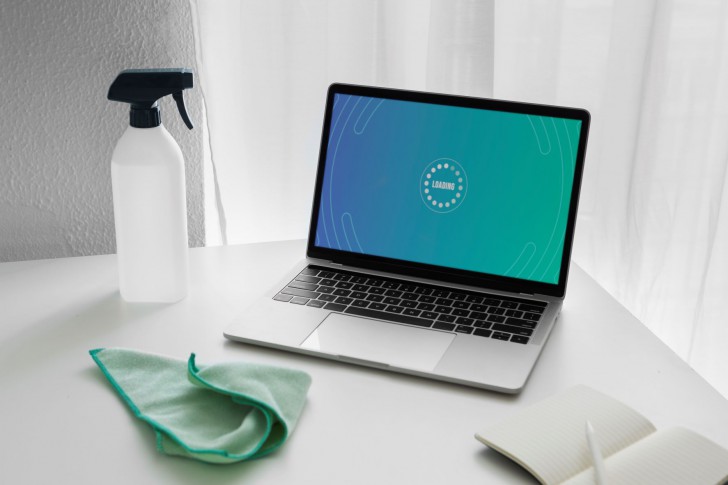
ภาพจาก : https://www.freepik.com/free-photo/still-life-office-cleaning-process_24481918.htm
การทำความสะอาดโน้ตบุ๊กเป็นประจำ จะช่วยป้องกันไม่ให้ฝุ่นหลุดเข้าไปในตัวเครื่องโน้ตบุ๊กได้ในระดับหนึ่ง ซึ่งถ้าหากมีฝุ่นเข้าไปจับอยู่ภายในเยอะ ๆ การระบายความร้อนก็จะเกิดปัญหาได้
อุปกรณ์สำหรับทำความสะอาดโน้ตบุ๊กนั้นมีอยู่หลายอย่าง อย่างเช่น หน้าจอ เราควรจะใช้ผ้าไมโครไฟเบอร์ (Microfiber) ที่มีเนื้อละเอียดในการเช็ดเพื่อป้องกันไม่ให้หน้าจอเกิดรอยขีดข่วน, พอร์ตต่าง ๆ ก็มีที่เป่าลม เพราะการใช้ปากเป่าลมโดยตรง อาจมีน้ำลายปลิวออกไปด้วย ซึ่งทำให้โลหะในพอร์ตเกิดสนิมได้ ฯลฯ
อาจจะแกะเครื่องออกมาเป่าฝุ่นด้านในออกบ้างหากรู้สึกว่าระบบระบายความร้อนเริ่มไม่ค่อยดีละ ใครที่ไม่เคยแกะเครื่องมาก่อน ก็แนะนำให้เปิด YouTube ดูก่อน แน่นอนว่าการไล่ฝุ่น คุณก็ควรมีทั้งเครื่องเป่าลม และเครื่องดูดฝุ่นด้วย
และทั้งหมดนี้ ก็เป็นสิ่งที่หากคุณซื้อโน้ตบุ๊กใหม่มา ก็ควรเผื่องบซื้อของเหล่าไว้เผื่อด้วย
ที่มา : www.makeuseof.com
 คำสำคัญ »
คำสำคัญ »
|
|
แอดมินสายเปื่อย ชอบลองอะไรใหม่ไปเรื่อยๆ รักแมว และเสียงเพลงเป็นพิเศษ |

ทิปส์ไอทีที่เกี่ยวข้อง

แสดงความคิดเห็น


 ซอฟต์แวร์
ซอฟต์แวร์ แอปพลิเคชันบนมือถือ
แอปพลิเคชันบนมือถือ เช็คความเร็วเน็ต (Speedtest)
เช็คความเร็วเน็ต (Speedtest) เช็คไอพี (Check IP)
เช็คไอพี (Check IP) เช็คเลขพัสดุ
เช็คเลขพัสดุ สุ่มออนไลน์
สุ่มออนไลน์























